当CentOS虚拟机无法上网时,通常需要从网络配置、虚拟机设置、系统服务及防火墙规则等多个方面进行排查,以下将逐步分析常见原因及解决方法,帮助快速恢复网络连接。
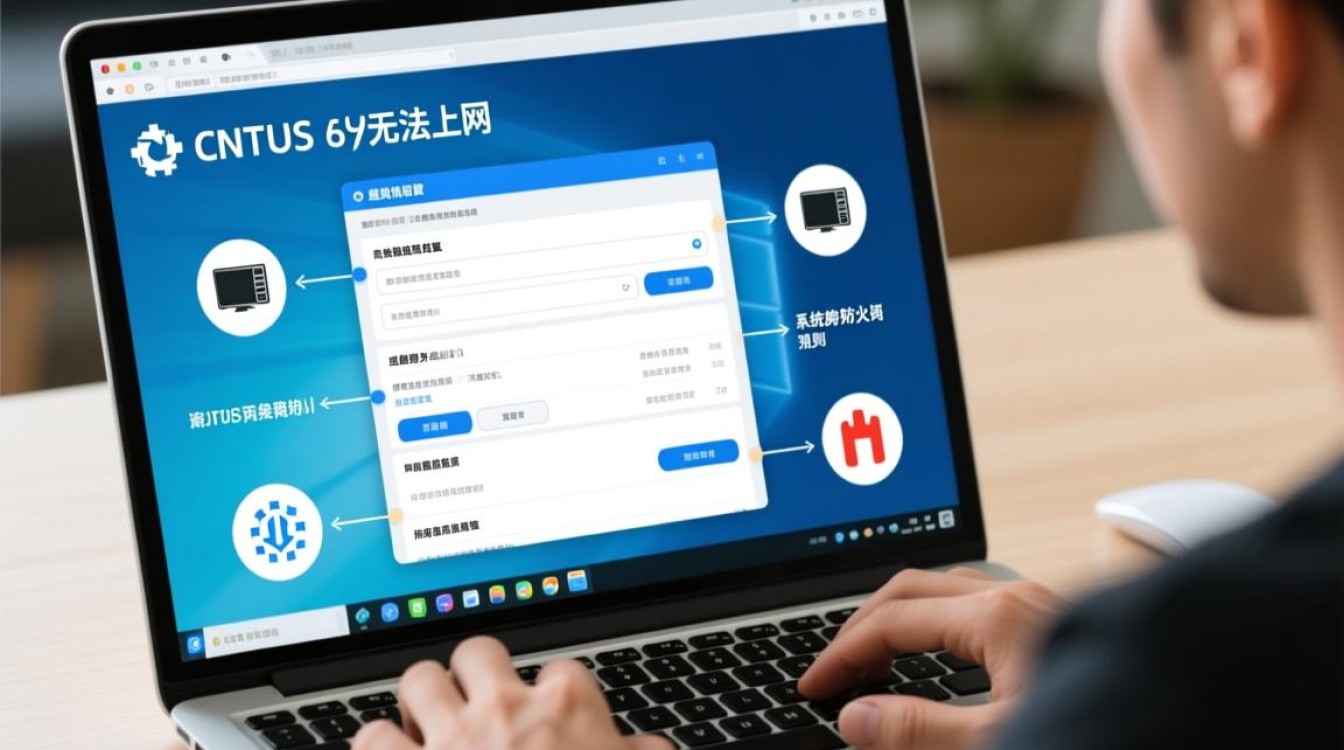
检查虚拟机网络模式
首先确认虚拟机的网络模式是否正确,主流虚拟化软件(如VMware、VirtualBox)通常提供桥接(Bridged)、NAT(网络地址转换)和仅主机(Host-only)三种模式。
- 桥接模式:虚拟机直接连接到物理网络,与主机处于同一网段,需确保主机网络正常且IP不冲突。
- NAT模式:通过主机共享网络访问,虚拟机无需额外配置即可上网,但需检查虚拟机DHCP服务是否启用。
- 仅主机模式:仅允许虚拟机与主机通信,无法访问外部网络,需根据需求调整模式。
若模式错误,可在虚拟机设置中修改,并重启网络服务。
验证网络配置文件
CentOS的网络配置通常位于/etc/sysconfig/network-scripts/目录下,文件名如ifcfg-eth0或ifcfg-enp0s3,检查以下关键参数:
BOOTPROTO:设置为dhcp(自动获取IP)或static(静态IP)。ONBOOT:确保为yes,表示开机启用网卡。IPADDR、NETMASK、GATEWAY(静态IP时需配置正确)。
若配置错误,可通过vi编辑文件修改,并执行systemctl restart network重启网络。
检查网络服务状态
确保网络管理服务正常运行,CentOS 7及以上版本使用NetworkManager服务,可通过以下命令检查:
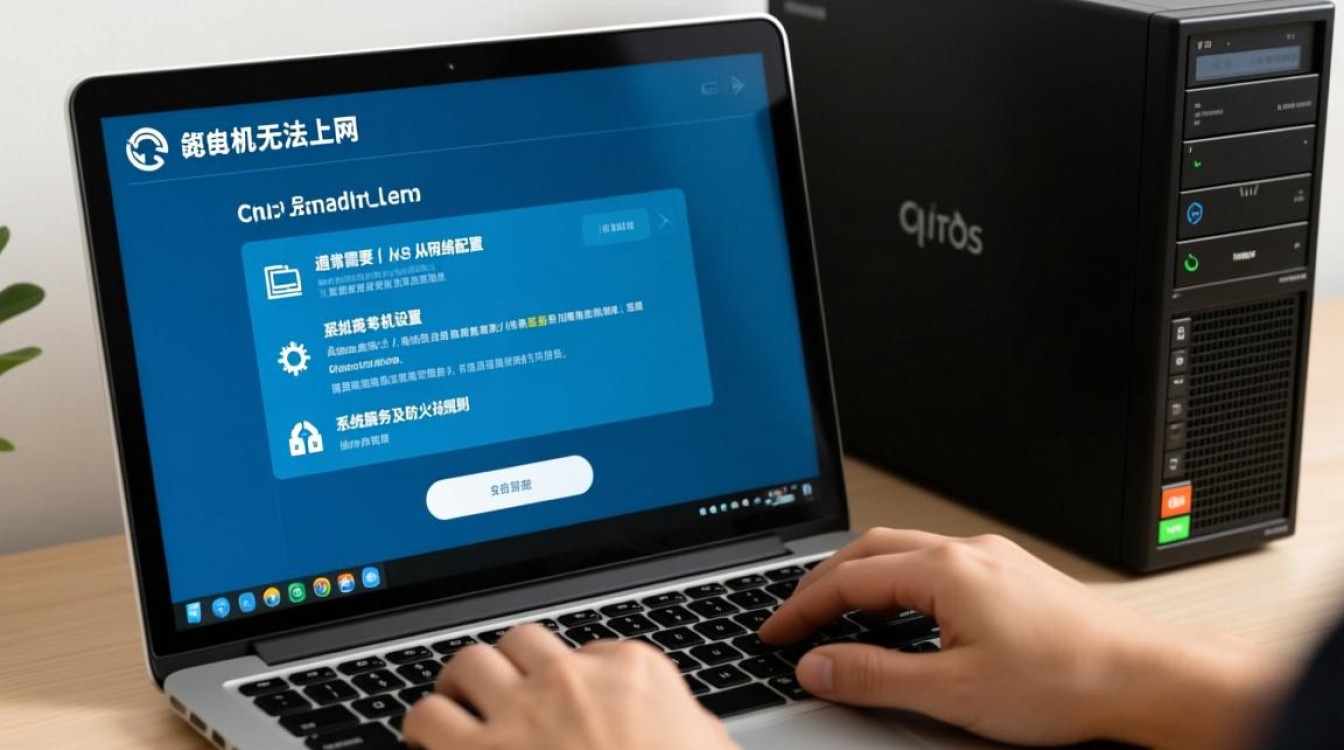
systemctl status NetworkManager
若未运行,执行systemctl start NetworkManager并设置为开机自启(systemctl enable NetworkManager)。
对于较旧版本,可检查network服务状态:systemctl status network。
排查DNS解析问题
若能ping通IP但无法解析域名,可能是DNS配置错误,编辑/etc/resolv.conf文件,添加可靠的DNS服务器,如:
nameserver 8.8.8.8 nameserver 114.114.114.114
或通过nmcli connection show修改网络配置中的DNS选项。
检查防火墙与SELinux
防火墙或SELinux可能阻止网络连接,临时关闭防火墙测试:
systemctl stop firewalld
若恢复网络,可通过firewall-cmd --add-service=http --permanent添加规则并重启。
SELinux影响较小,但可临时设置为宽松模式:setenforce 0,观察是否正常。

FAQs
Q1: 虚拟机显示“unmanaged”状态无法连接网络怎么办?
A: 此问题通常因NetworkManager未识别网卡,检查/etc/sysconfig/network-scripts/中配置文件是否存在,或使用nmtui命令重新配置网络,若网卡未启用,可执行ifup eth0激活。
Q2: NAT模式下虚拟机无法获取IP,如何解决?
A: 确认虚拟机软件的NAT服务是否开启(如VMware的“VMnet8”网络),在主机端检查DHCP服务是否正常运行,或手动为虚拟机设置静态IP,并确保网关与主机NAT网络一致(如VMware默认为192.168.100.1)。